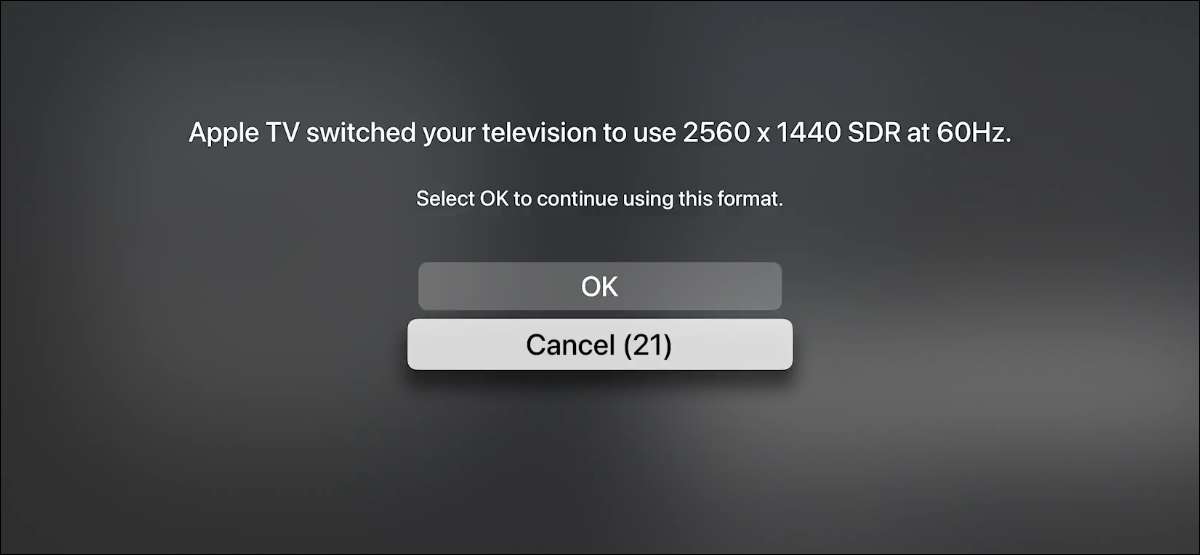
เมื่อคุณเชื่อมต่อ Apple TV เป็นจอแสดงผลใด ๆ มันพยายามที่จะตรวจจับและเลือกความละเอียดที่ถูกต้องโดยอัตโนมัติ ในกรณีที่มันล้มเหลวคุณสามารถติดอยู่กับคุณภาพของภาพที่น้อยกว่าในอุดมคติ นี่คือวิธีที่คุณสามารถเปลี่ยนความละเอียดหน้าจอของ Apple TV ได้อย่างรวดเร็ว
สิ่งแรกที่คุณควรทำคือตรวจสอบความละเอียดที่เหมาะสมสำหรับการแสดงผลของคุณ สิ่งนี้มักจะถูกกล่าวถึงในรายการผลิตภัณฑ์บนเว็บไซต์ของผู้ผลิตจอแสดงผล หากไม่ได้มีมันจะถูกกล่าวถึงในกล่องที่จอแสดงผลจัดส่งด้วย ในบางกรณีหลังจากที่คุณเชื่อมต่อจอแสดงผลจะแสดงกล่องโต้ตอบบนหน้าจอที่มีความละเอียดที่ถูกต้อง
เมื่อคุณกำหนดความละเอียดการแสดงผลที่ถูกต้องให้เปิดแอป "การตั้งค่า" บน Apple TV ของคุณ
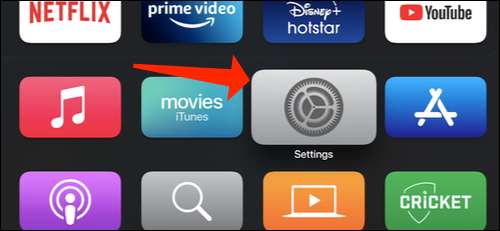
ถัดไปเลือก "วิดีโอและเสียง"
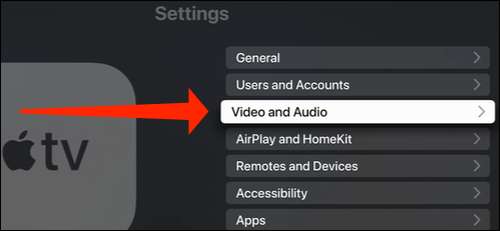
นำทางไปยังตัวเลือก "รูปแบบ"
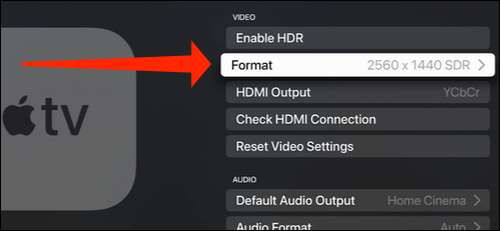
หน้านี้แสดงความละเอียดการแสดงผลมาตรฐานบางอย่างเช่น 4K HDR 50Hz, 1080P SDR 60Hz ฯลฯ ที่นี่คุณสามารถเลือกความละเอียดสำหรับการแสดงผลของคุณ
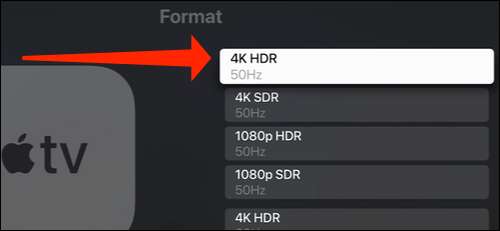
ปัญหาเดียวคือสิ่งเหล่านี้ไม่ใช่ค่าที่แน่นอนและอาจไม่ตรงกับความละเอียดที่แนะนำสำหรับการแสดงผลของคุณ หากต้องการให้เลื่อนไปที่ด้านล่างแล้วเลือก "รูปแบบอื่น ๆ "
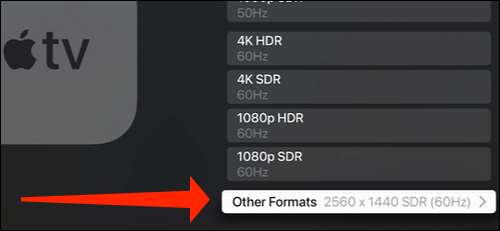
นี่คือที่ที่คุณจะเห็นค่าความละเอียดการแสดงผลที่แน่นอนเช่น 2560 × 1080 HDR 60Hz พร้อมกับความละเอียดอื่น ๆ ที่ไม่ได้กล่าวถึงในหน้าจอก่อนหน้า เลือกความละเอียดการแสดงผลที่ถูกต้องที่นี่
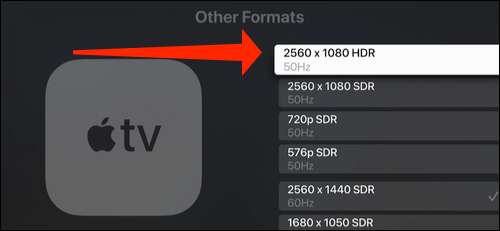
หาก Apple TV จัดการเพื่อสลับไปยังความละเอียดที่ถูกต้องมันจะแสดงข้อความที่ระบุว่าสามารถเปลี่ยนความละเอียดได้สำเร็จ เลือก "ตกลง"
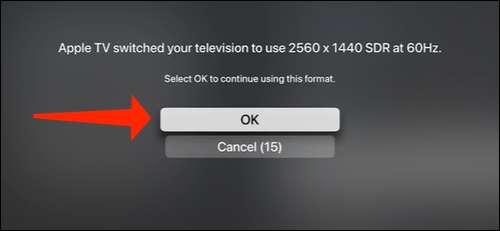
นั่นคือทั้งหมดที่คุณต้องทำที่นี่ ในกรณีที่สวิตช์ไปสู่ความละเอียดที่แตกต่างไม่สำเร็จคุณอาจเห็นหน้าจอสีดำเป็นเวลาหลายวินาทีและจอแสดงผลของคุณสามารถปิดได้ด้วยตัวเอง กดปุ่มเมนูบนของคุณ Apple TV Remote หากต้องการกลับสู่ความละเอียดดั้งเดิมแล้วคุณสามารถลองเปลี่ยนเป็นความละเอียดที่เข้ากันได้อีกครั้ง
ต้องการเล่นเกมบน Apple TV หรือไม่ ลองเชื่อมต่อ คอนโทรลเลอร์ PS4 หรือ ตัวควบคุม Xbox ไปยัง Apple TV เพื่อประสบการณ์การเล่นเกมที่ดีขึ้น
ที่เกี่ยวข้อง: 14 แอปเปิ้ลทีวีเคล็ดลับและเทคนิคระยะไกลที่คุณควรรู้







